Key takeaways
- Dagens bærbare computere er meget dygtige desktops.
- Thunderbolt-dokker hjælper med at holde opsætningen enkel.
- Den nye Bridge Pro Dock er absurd praktisk.

Den stationære bærbare computer er mere almindelig, nyttig og gennemførlig end nogensinde. Alt du behøver er den rigtige dock.
Da flere af os arbejder hjemmefra eller deler vores tid mellem hjemmet og kontoret, er en bærbar computer afgørende. Men økonomisk set er det noget af et mareridt, især hvis man bruger tingen på skødet. Svaret er den stationære bærbare, en bærbar computer, der dockes med periferiudstyr, som en transformer, for at blive mere kraftfuld, mere nyttig og mere komfortabel.
"Jeg bruger en Thunderbolt dock til at holde min opsætning organiseret. Før så mit skrivebord ud, som om det druknede under et hav af kabler. Nu er alt pænt arrangeret, da docken giver mig en central placering til at tilslutte min kabler og hold dem ude af vejen," fort alte IT-salgschef og Thunderbolt dock-entusiast Shawn Gonzales til Lifewire via e-mail.
Den stationære bærbare
Der er flere måder at tilslutte din bærbare computer til en skærm, et tastatur og en mus/trackpad/trackball, højttalere og alt andet ydre enheder, du har brug for. Det mest almindelige er nok en dok af en art. USB-C-dockingstationer er okay, men ofte upålidelige, især hvis du er afhængig af dem til en Ethernet-netværksforbindelse.
"Jeg har ikke haft gode erfaringer med disse adaptere eller nogen USB-netværksdongle. Thunderbolt NIC eller ingenting," sagde Mac-bruger, app-udvikler og Thunderbolt-fan Paul Haddad på Twitter.
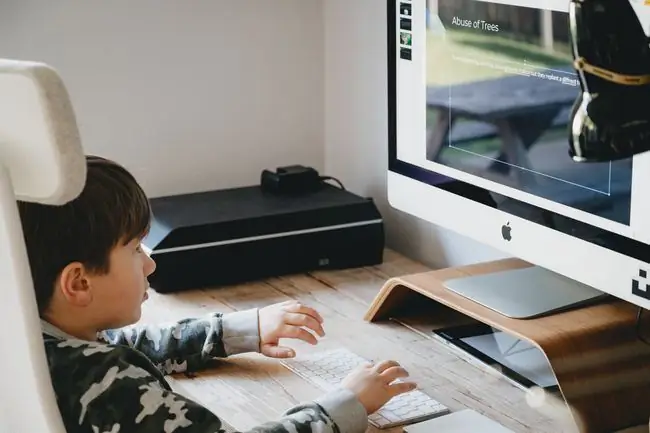
Den bedste, men absolut ikke billigste løsning er en Thunderbolt dock.
Brydges nye Thunderbolt 4 ProDock er nok den mest bekvemme måde at tilslutte en MacBook til en desktop-opsætning. Som alle Thunderbolt-dockingstationer er der kun behov for én forbindelse fra docken til computeren, og den bærer data og oplader den bærbare computer. Forskellen her er, at forbindelsen ikke er et kabel. I stedet er det en Thunderbolt-forbindelse monteret inde i enheden. Du skubber bare MacBook'en ind i åbningen, som at smide skivet brød i en brødrister, og det er det.
Når den er docket, vil din 14- eller 16-tommer MacBook Pro eller M2 MacBook Air blive opladet ved høj hastighed og have adgang til en kombination af USB-C, Thunderbolt, Ethernet og lydporte. Du kan endda slippe din iPhone ned på den forreste fod af dockens piedestal og oplade den via MagSafe. Med en af disse på arbejdet og en derhjemme kan du lade alt være tilsluttet docken, inklusive en skærm, eksterne drev, netværk og så videre.
Ulempen er, at det er $400. En billigere mulighed, omend med en almindelig kabelforbindelse, er Hypers nye Thunderbolt 4 Power Hub. Dette tilbyder kun tre Thunderbolt-porte, ud over den, der bruges til at tilslutte computeren, men koster $179. Den bruger også en GaN-strømkilde. De fleste (måske alle) Thunderbolt-dokker bruger meget strøm og bliver meget varme.
Jeg har Caldigit TS3+, som er fremragende, men kører varmt og kræver en stor kraftklods, som du skal gemme et sted bag skrivebordet. Selv den nyere TS4-model bruger en. Brug af GaN gør alting meget mere kompakt, praktisk og energieffektivt.

Eller Studio Display
En anden mulighed er at bruge en skærm som hub. Afhængigt af modellen kan du tilslutte din bærbare computer til skærmen med ét kabel og derefter tilslutte dine eksterne enheder til porte på selve skærmen. Disse porte er ofte begrænsede i forhold til dedikerede docks, men hvis du allerede har en skærm derhjemme eller på kontoret, er det svært at slå prisen.
For Mac-brugere er Studio Display en god mulighed. Forbindelsen til din Mac sker via Thunderbolt, så du får masser af båndbredde til alle tilsluttede enheder. Skærmen har indbyggede højttalere, et webcam og tre USB-C-porte bagpå. Og selvfølgelig er den bygget til Mac, så integrationen er dyb med True Tone (som matcher farverne på skærmen til deres virkelige omgivelser) og muligheden for at ændre lysstyrke og lydstyrke fra Mac'en.
Den helt trådløse mulighed
En anden mulighed er at gå helt trådløst. Du kan tilslutte et Bluetooth-tastatur og en pegeplade, sætte din bærbare computer op på et stativ for at få den op i øjenhøjde og bruge den med trådløse højttalere, Wi-Fi-netværk og så videre. Du bliver nødt til at oplade den en gang imellem, men hvis du bruger en af Apples nyeste MacBooks, kan du gøre det med et MagSafe-stik, og det er, hvis du overhovedet har brug for at oplade den - M1 og M2 MacBook batterier kan norm alt gå hele dagen, medmindre du bruger meget krævende software.
Hvordan du end kobler tingene op, bliver livsstilen for desktop-laptop kun mere troværdig. Du har alle dine data på én enhed, uanset hvordan eller hvor du bruger den, og næsten uden at gå på kompromis med ydeevnen. Og med Thunderbolt og pålidelige skærmforbindelser får du virkelig det bedste fra begge verdener.






